Unity3D 装备系统学习Inventory Pro 2.1.2 基础篇
前言
前一篇 Unity3D 装备系统学习Inventory Pro 2.1.2 总结
基本泛泛的对于Inventory Pro 这个插件进行了讲解,主要是想提炼下通用装备系统结构和类体系。前两天又读了另一个插件 C# Inventory-uGui v2.0.1的源码(应该也是老外写的),对比了一下觉得还是和Inventory Pro有一定差距的(这个计划在另开一篇进行分析)。所以也就坚定了我更加细致的对于这个插件的学习。
补上一篇没有,贴出的功能展示图
问题求解
问题求解主要是我在学习中遇到的一些问题,希望能够得到明确的答案,如果有高手路过请不要吝惜你的答案。
问题1、本来在前篇中我准备截几张Inventory Pro的运行效果截图,结果失败了,后来发现是因为我copy了工程到另一个电脑上,结果运行就出现了问题,但是如果是新建工程就没有这个问题,请问为何?
问题2、关于属性监视器Inspector,自动生成c#组件中的字段问题,看了些科普,知道是自动可以在面板生成,也可使用一些特性HeaderAttrribute来实现Title什么的,但是这个在类继承体系中,很多分组中,显示顺序,显示名称等,其实要用一种默认的规则来运作(上帝模式),其实很多代码可读性就很差。不知道是否这样?
正文
Demo1的在工程中的位置
首先说一下Demo1的功能,其实很简单主要是建立起来Inventory Pro的运行环境,首先项目的Demo是3d的所以创建项目时,选择是3D工程。运行环境中,使用标准插件库建立一个第三方视角跟随的角色,角色可以在Panel中自由的移动跑跳;然后才是Inventroy Pro的基础配置,主要是引入Setting,在Setting中进行一些基础的配置。具体的运行后的界面如下图所示
这里对于我这种菜鸟来说,角色控制和第三方视角角色跟随看起来都挺难的,没有办法只能看了下标准插件的说明,装备系统也是在3D视角跟随角色的基础上完成的,下面简单说一下吧,老鸟请自觉忽略
角色操作和创建
按照插件说明角色创建很简单,就是首先创建一个Panel GameObject让角色可以在平面上跑,不至于掉下去,因为新手跑,跳是需要重力系统,捡拾也是需要物品在平面上,当然也有物理碰撞什么的,这里就不仔细说了。
第一步在Scene中添加一个Panel,然后把它设置大点,不然角色会掉下去
第二步,找到图中的角色prefab然后直接拖到场景中,reset一下即可
第三方视角相机跟随
第三方视角相机跟随,也是按照标准过程进行
第一步,删除原来的MainCarmar摄像机
第二步,从Asset中拖拽我们需要的Prefab到场景中来
第三步,设置相机的Target为我们的控制角色,这里拖拽即可
至此我们完成了第三方视角的角色跟随系统,是不是很简单,我想这个应该已经有无数人写过教程什么的,简单的发指。让我们又回到了Winform的年代工具栏直接拖拽即可,但是经验告诉我们这种上帝之手的模式,其实对新人是不利的,这里就废话不多说了,比较我们要研究的Inventory System,等以后再遇到了我们再研究吧。
最后是装备系统配置创建
基础环境创建好了,下面我们需要创建下装备系统的自身的基础环境了,涉及到了Srcript,Manage文件夹中的四大基础类
装备系统配置类,
装备系统管理类
Item管理类(工厂可能不准确,欢迎指正)
装备数据Asset类
Demo1中其实要实现的就两步
第一步,创建空游戏对象,配置InventorySetting类
第二步,初始化游戏Item数据Asset
总结
至此,Demo1的内容讲完了,对于老鸟来说其实什么也没有说,但对于Unity3D新手来说其实也是很好的基础学习,大概有以下内容
1、UGui 基本容器Canvs使用
2、标准角色创建
3、标准角色跟随摄像机
4、Inventory Pro 全局Setting使用



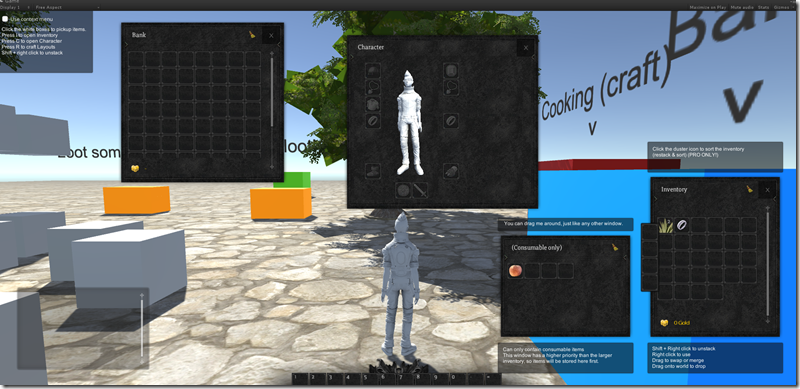
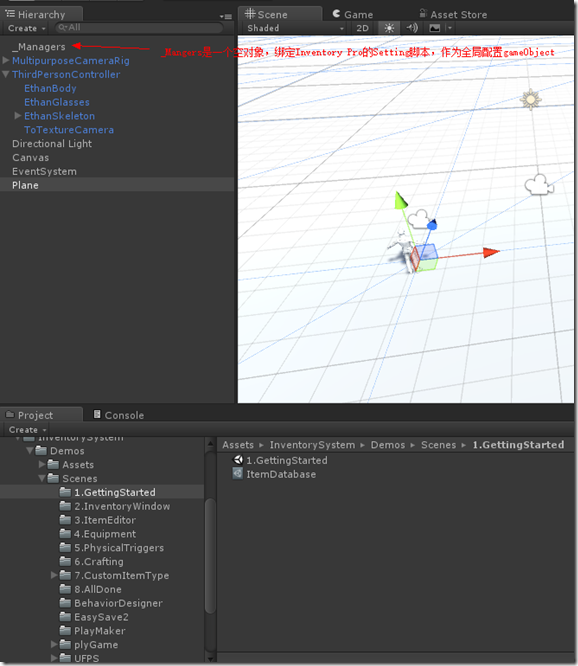
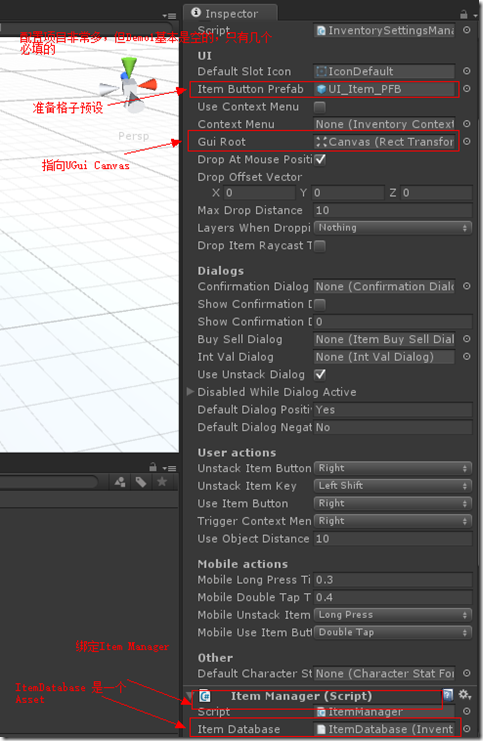
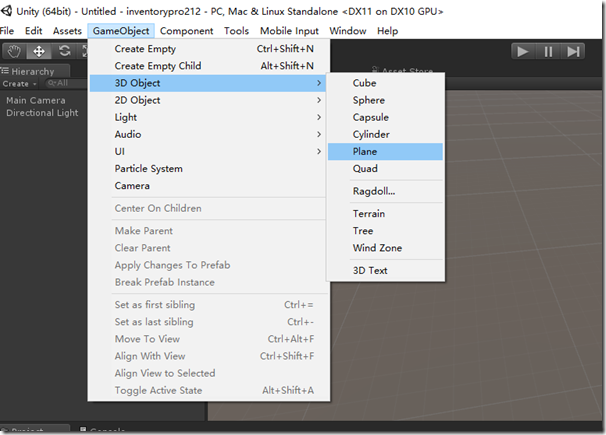
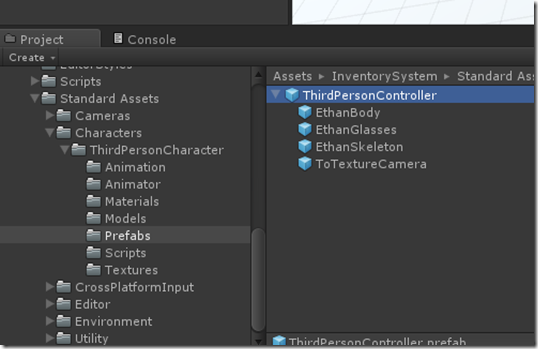
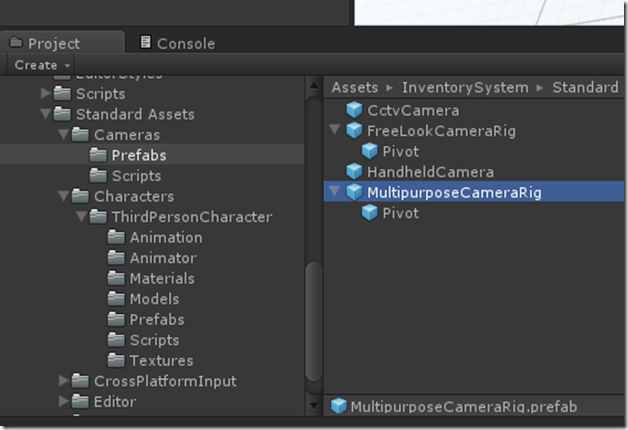
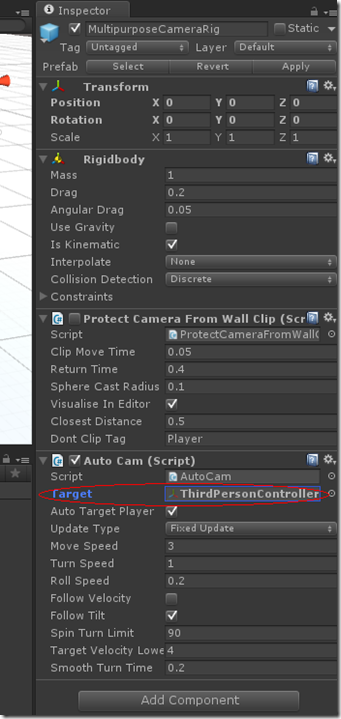

 浙公网安备 33010602011771号
浙公网安备 33010602011771号